Authentification juste à temps requise pour le stockage amovible
Lors de la configuration de votre nouveau PC Windows 10(setting up your new Windows 10 PC) , si vous rencontrez une boîte de dialogue vous demandant si vous souhaitez activer l'authentification juste à temps(Just in Time Authentication) pour les clés USB branchées sur les ports USB . Si vous avez dit oui à cela, vous trouverez peut-être ennuyeux de devoir entrer mon mot de passe toutes les 15 minutes afin de conserver l'accès à la clé USB(USB) . Si vous cherchez un moyen de désactiver cette fonctionnalité, lisez la suite.
Si vous êtes confronté à une situation similaire, cet article est destiné à vous aider. Nous apporterons une solution rapide à ce problème.
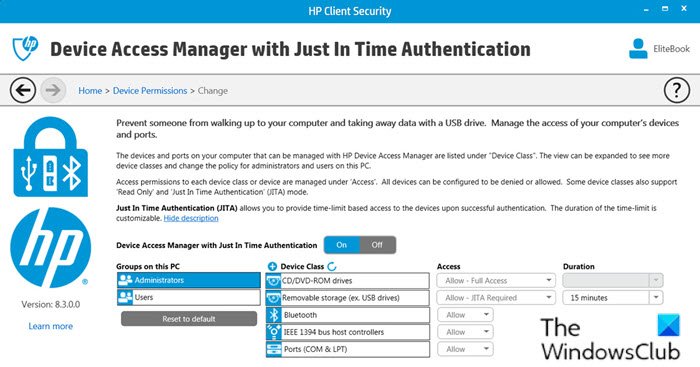
L'authentification(Time Authentication) juste à temps fait partie du programme HP Client Security .
Authentification(Time Authentication) juste à temps requise pour le stockage amovible
En plus de l'invite de message affichée, vous recevrez également l'invite de message suivante lorsque vous essayez de continuer :
Authentication required for Device Access Manager to grant access to Removable Storage
Une option est donnée pour le mot de passe Windows(Windows Password) ou le scanner d'empreintes digitales(Fingerprint Scanner) . Mais l'accès n'est que de 15 minutes, ce qui n'est pas idéal, car certains utilisateurs de PC ont signalé qu'ils utilisaient le lecteur amovible pour le stockage permanent et la sauvegarde quotidienne, qui s'arrête s'il dépasse les 15 minutes.
Pour résoudre ce problème, vous devez désactiver la fonctionnalité d' authentification (Time Authentication)juste(Just) à temps . Voici comment:
- Connectez(Log) -vous au programme HP Client Security . Pour les utilisateurs d'ordinateurs HP qui ne connaissent pas le programme HP Client Security , regardez la vidéo ci-dessous.
- Localisez l'icône dans le panneau de configuration du programme,
- Accédez à Autorisations de l'appareil(Device Permissions) sur le côté droit.
- Cliquez sur Modifier(Change) à côté d' Accès(Access) .
- Maintenant, passez de On à Off ou modifiez autrement l' authentification (Time Authentication)juste(Just) à temps .
J'espère(Hope) que vous trouverez cet article utile et informatif !
Article connexe(Related post) : Comment supprimer le programme de télémétrie HP HP Touchpoint Manager sous Windows 10(How to remove HP’s Telemetry program HP Touchpoint Manager on Windows 10) .
Related posts
Fix Service Error 79, Turn Off puis sur, sur HP Printer
HP Display Control Service doit être mis à jour
Fix HP Printer validation Erreur échec dans Windows 10
HP Omen X Windows 10 Ordinateur portable est un gaming beast!
Fix HP Printer Failure Erreur - Problème avec le printer or ink system
Comment définir Time Zone automatiquement dans Windows 10
Comment changer Mouse Hover Time dans Windows 10
HP OMEN 15 Laptop pour Powerful and Immersive Gaming
HP Accelerometer ne fonctionne pas sur cette version de Windows
Comment mettre en Expiration Date and Time des e-mails à Outlook
Time Limits de l'écran ne fonctionne pas sur Windows 10 PC ou Xbox One
Fix HP Printer Error Code 0xc4eb827f sur Windows 10
Quel est le SYSTEM.SAV folder dans Windows 10?
Fix HP Printer error code 0xc4eb92c3 sur Windows 10
Best Logiciel Time synchronization gratuit pour Windows 10
Pourquoi mon ping Time est-il si élevé en Windows 11/10?
HP PC Hardware Diagnostics UEFI sur Windows 11/10
Mesurer Boot Time dans Windows avec Windows Boot Timer
Comment afficher Current Date and Time dans Excel and Google Sheets
Comment utiliser HP Support Assistant pour mettre à jour les pilotes et le micrologiciel
